認証アカウントだけでも30万件を超える企業が参入している、LINEのプラットフォームを利用した「LINE@」をはじめてみたという方も多いと思います。
お客さんにLINE@を告知したり、チラシで配るときに記載するLINE@のIDは通常ランダムな半角英数字になっていることがほとんどです。
企業として始めたLINE@アカウントが、IDが意味を持たない英数字の羅列だとなんだか恰好がつかない…と思う方は、任意の半角英数に変更できる「プレミアムID」という有料サービスがあります。
本記事では、そもそも自分のLINE@のIDがわからないという方のためにPCとスマートフォンから確認する方法と、プレミアムIDの申し込み方を詳しく紹介していくので、変更したいけどやり方がわからないという方は参考にしてみてくださいね。
LINE@のIDを確認する方法

LINE@のIDは、LINE@作成時にランダムな英数字で設定されますが、そもそも自分のLINE@IDがわからないという方のために確認方法を紹介していきます。
PCからでもスマートフォン(LINE@アプリ)からでもすぐに確認ができます。
PC版管理画面から確認する
PC版管理画面から確認する方法について説明していきます。
まず、LINE@MANAGER(https://admin-official.line.me/)へログインしましょう。
複数のLINE@アカウントを所持している方は、該当アカウントをクリックします。
LINE@のホーム画面が表示されたら左上のアカウント名の下にLINE@のIDが表示されています。
@以降のランダムな英数字が、LINE@アカウントの現在のIDとなります。
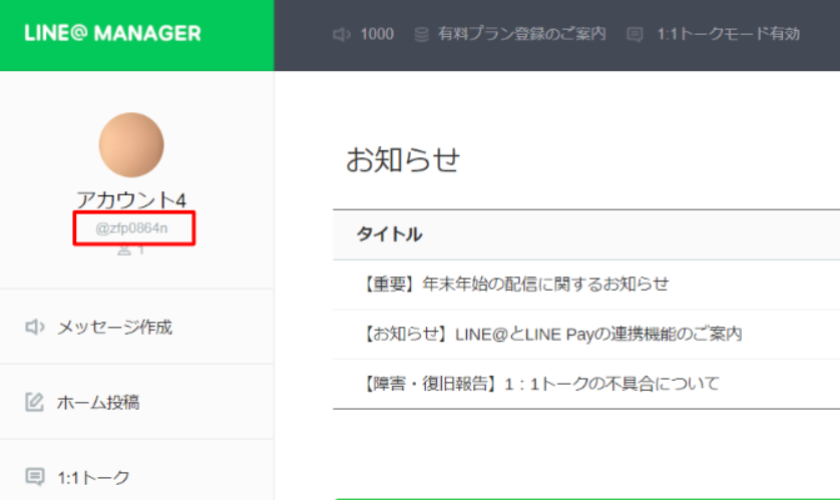
LINE@アプリから確認する
スマートフォンから確認する方法について説明していきます。
まず、LINE@アプリにログインしましょう。
ログイン後に表示される、管理ページ(メイン画面)のアカウント名の下にLINE@のIDが表示されています。
この@以降のランダムな英数字が、LINE@のIDになります。
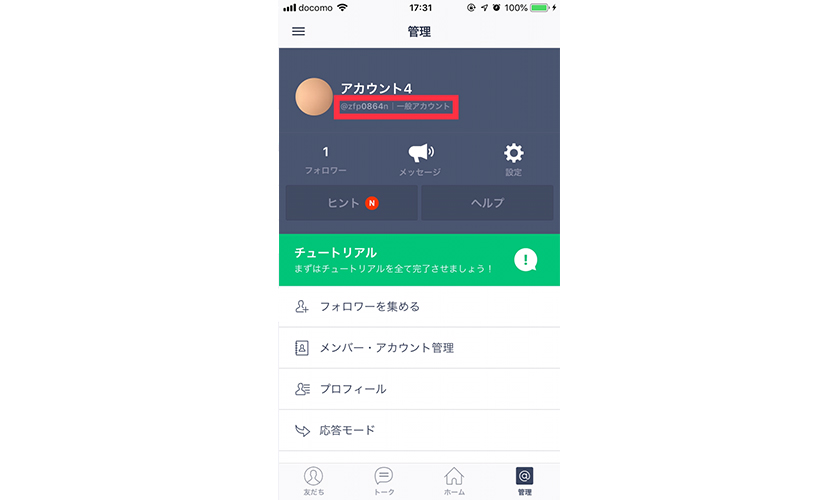
LINE@のIDをはじめて知ったという方は、ランダムで意味を持たない英数字を前に「企業なのに何か格好がつかない・・・」と思われるかもしれませんが、安心してください。
LINE@のIDは、有料の「プラミアムID」に申し込むことで、任意の英数字に変更することができます。大手のLINE@アカウントのほとんどのIDが企業名になっているのもプレミアムIDだからなのです。
次はプレミアムIDの申し込み方法と料金について説明していきます。
LINE@のIDを変更する方法

LINE@のIDを、企業名などの任意の英数字に変更する方法について紹介します。
任意の英数字にする場合は、有料の「プレミアムID」への申し込みが必須となりますが、申し込み後も初期設定されたランダムな英数字のIDは引き続き使うことができます。
プレミアム料金は有料サービスとなり、下記の通り1年ごとに使用料金がかかります。
| 料金 | |
|---|---|
| 初年度 | 2,400円(税別) |
| 2年目以降 | 1,200円(税別) |
プレミアムIDの申し込み方法
LINE@のプレミアムIDは、LINE@ Business Store(https://access.line.me/dialog/oauth/weblogin?channelId=1365141478&redirectUrl=https%3A%2F%2Fbusiness-store.line.me%2Fauth%2Fcallback&state=tbgtdeFfsGd776xD)から申し込むことができます。
※申し込み前の注意点
権限が「決済者」でないと申し込みができないので、自身が決済者でない場合は、決済者に依頼するか下記の方法で権限を変更しましょう。
■ 決済者への変更方法
PC版管理画面から:アカウント設定>ログインユーザー管理>決裁者の変更
STEP01
LINE@ Business StoreにアクセスしてLINE@へログインをします。
複数LINE@アカウントを所持している方は、プレミアムIDを設定したい該当のLINE@アカウントを選択しましょう。
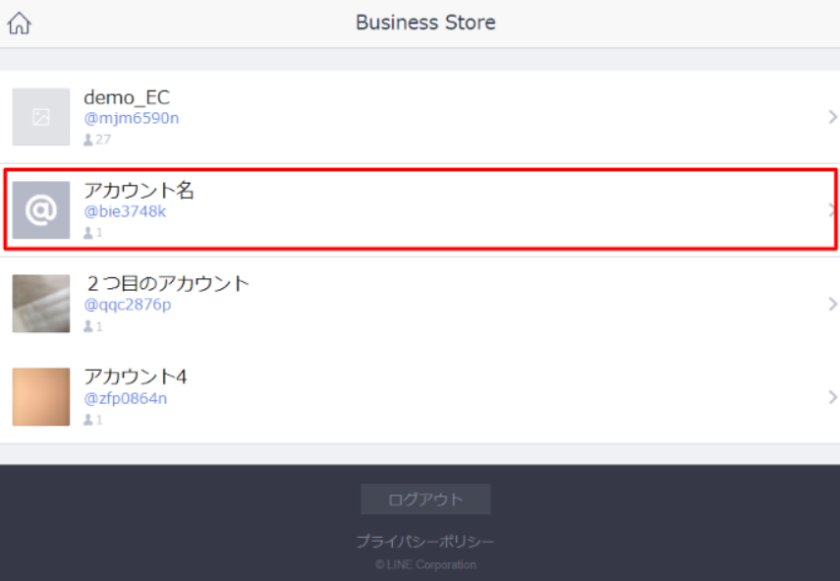
「プレミアムID」をクリックします。
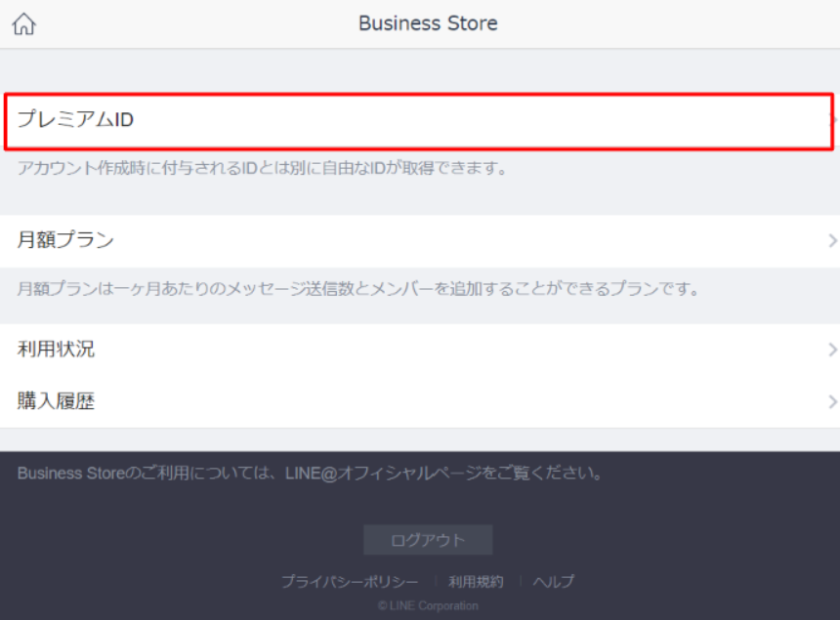
プレミアムIDは買い切りではなく、初月は2,400円(税別)、2年目以降は毎年1,200円(税別)かかるので注意しましょう。
金額を確認後、「購入する」をクリックしてください。
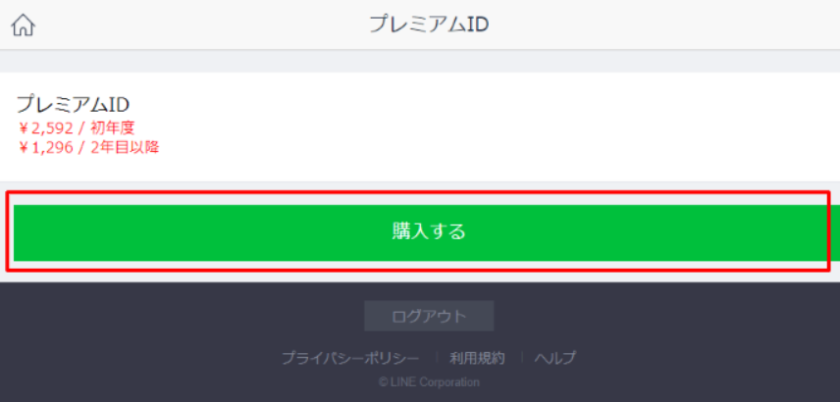
STEP02
入力フォームが表示されるので、希望のIDを入力しましょう。
18文字以内で、大文字は使用できません。
使用できるのは、半角英数、ドット(.)ハイフン(-)アンダーバー(_)となります。
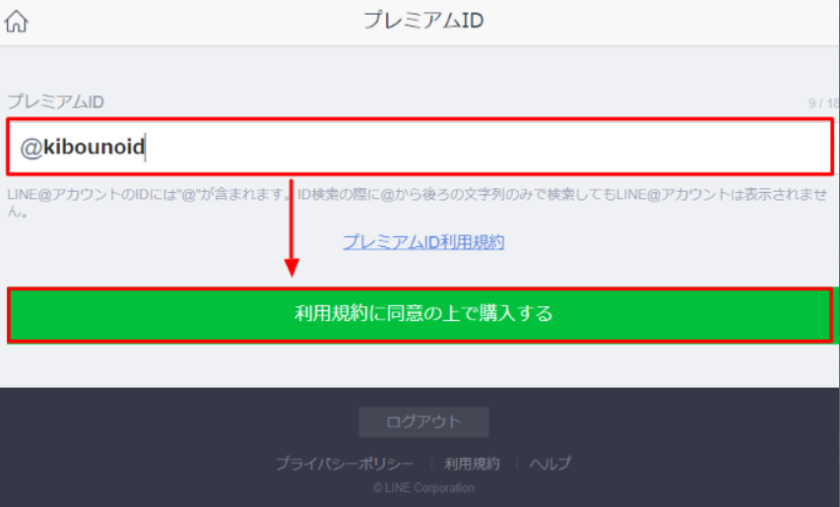
プレミアムID取得後は変更することはできないという確認事項が出てくるので、OKを押して次に進みます。
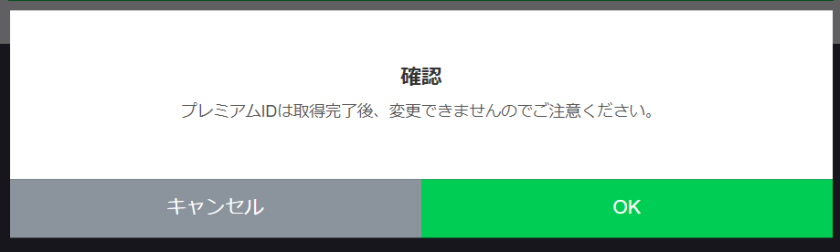
STEP03
購入方法は「LINEPay・クレジットカード」「クレジットカード」のいずれかから選択できます。
購入方法選択後、クレジット情報を入力して申し込みが完了となります。
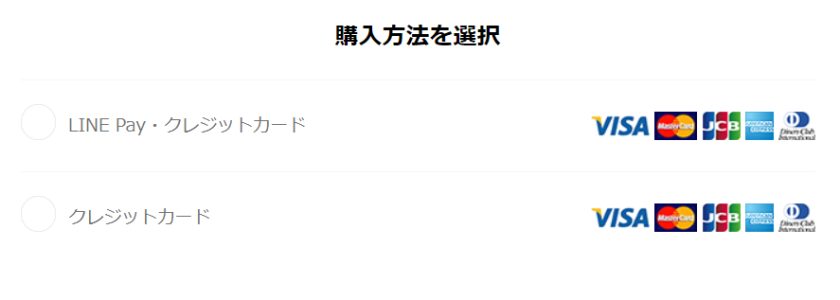
LINE@IDを検索する方法
作成したLINE@IDは、「1.LINE@のIDを確認する方法」で変更の確認ができますが、顧客はLINEから各企業のLINE@アカウントを検索する形になります。
そこで、顧客はどのようにID検索をすれば企業のLINE@アカウントにたどり着くのか説明します。
■ 検索方法
① LINEを起動し、人物マークをクリックして友だち画面へ移動します
② 右上の人物に「+」が付いたマークをクリックしましょう
③ 友だち追加のページへ遷移するので「検索」をクリックしましょう
④ 友だち検索画面に移動するので「@」を付けたうえでID検索をすると、LINE@アカウントが表示されます
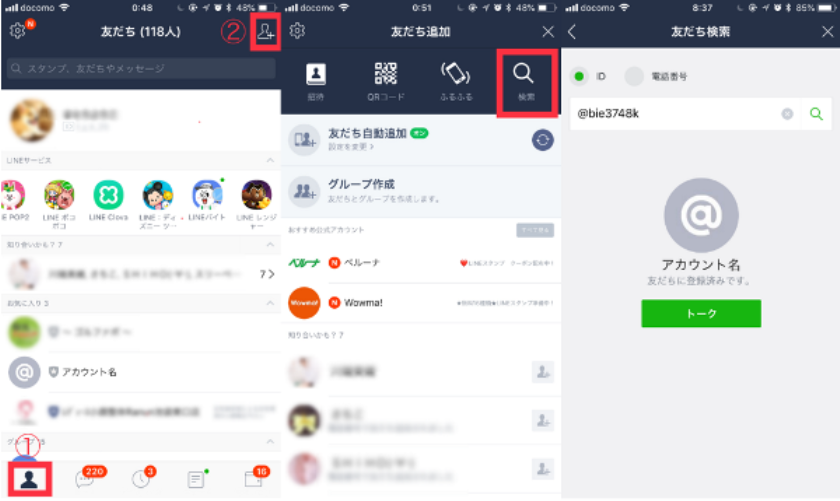
以上のステップで検索することが出来ます。
検索してもLINE@アカウントが表示されない場合は、IDの頭に「@」がついていない可能性がありますので、確認してみましょう。
まとめ
LINE@のIDを確認する方法から、自分の好きなIDに変更する方法まで説明してきました。
変更する際は、下記の注意点を確認の上、申し込みを進めてくださいね。
・プレミアムIDは取得後変更することが出来ない
・初期IDは引き続き使うことができる
・プレミアムIDは買い切りではなく1年ごとに費用が掛かる
まだ初期状態のままだという方は、企業のLINE@アカウントの顔として、また、顧客がスムーズに検索できるように、オリジナルIDへの変更を検討されてはいかがでしょうか。






